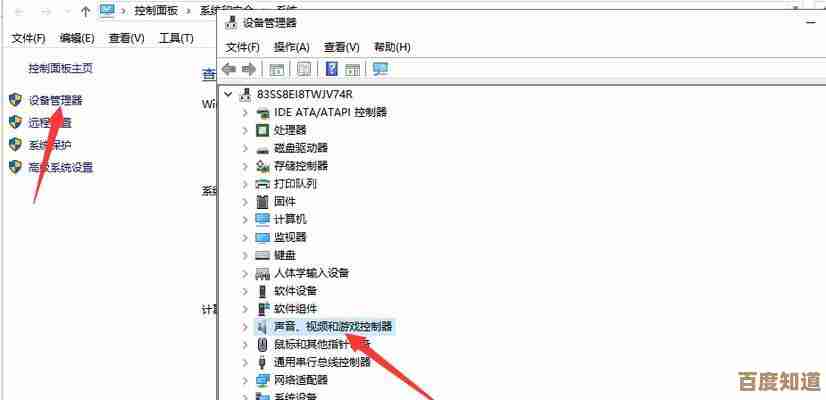全面掌握磁盘写保护解除技巧:从检测到操作完整教程
- 问答
- 2025-11-02 08:32:16
- 4
根据【易智瑞技术中心】和【西部数据官方支持】的资料,处理磁盘写保护问题可以遵循从检测到操作的完整流程。
第一步:判断写保护类型
要判断写保护是物理性的还是逻辑性的。
-
检查物理写保护开关:某些移动硬盘、U盘或SD卡上会有一个小小的物理开关,旁边有锁形标志,确保这个开关处于解锁(通常是向下或向“开”的方向)的位置,这是最常见也是最容易被忽略的原因。【西部数据官方支持】
-
检查磁盘空间:如果磁盘空间已满,也可能导致无法写入,表现出类似写保护的现象,打开“此电脑”,查看磁盘的剩余空间。
第二步:使用磁盘属性工具解除
如果排除了物理问题,可以尝试在Windows系统中操作。
- 将磁盘连接到电脑。
- 打开“此电脑”,在写保护的磁盘上右键单击,选择“属性”。
- 在属性窗口中,切换到“安全”选项卡。
- 查看“组或用户名”列表,选择当前登录的用户(如Administrators或你的用户名)。
- 查看下方的权限列表,确保“写入”权限是“允许”的,如果不是,点击“编辑”进行修改,如果看不到“安全”选项卡,可能是因为磁盘文件系统不是NTFS。【易智瑞技术中心】
第三步:使用磁盘检查命令
磁盘文件系统错误也可能导致写保护。
- 同时按下键盘上的
Win + R键,打开“运行”对话框。 - 输入
cmd然后同时按下Ctrl + Shift + Enter以管理员身份运行命令提示符。 - 在打开的黑色窗口中,输入命令(假设你的写保护磁盘是G盘):
chkdsk G: /f /x(请将“G:”替换为你自己的磁盘盘符)。 - 按回车键执行,系统会尝试检查和修复磁盘错误,这个过程可能需要一些时间。
第四步:使用磁盘分区命令(Diskpart)
这是比较强力且常用的方法,但操作时务必小心,不要选错磁盘。
- 同样以管理员身份打开命令提示符。
- 依次输入以下命令,每输完一行按一次回车:
diskpart(启动磁盘分区工具)list disk(列出电脑上所有的磁盘,根据容量大小判断哪一个是你的写保护磁盘,例如磁盘1)select disk 1(选择目标磁盘,这里的“1”要换成你实际的磁盘编号)attributes disk clear readonly(清除磁盘的只读属性)【易智瑞技术中心】
- 操作成功后,输入
exit退出diskpart。
第五步:修改注册表(谨慎操作)
如果以上方法都无效,可以尝试修改注册表,但修改前最好先备份注册表。
- 按
Win + R,输入regedit打开注册表编辑器。 - 依次展开文件夹找到路径:
HKEY_LOCAL_MACHINE\SYSTEM\CurrentControlSet\Control\StorageDevicePolicies。 - 在右侧找到名为
WriteProtect的值,双击它。 - 将其数值数据从“1”修改为“0”,然后点击“确定”。【易智瑞技术中心】
- 注意:如果找不到
StorageDevicePolicies项,可能需要手动创建,在Control项上右键单击,选择“新建”->“项”,命名为StorageDevicePolicies,然后在这个新项右侧空白处右键,新建一个“DWORD (32位)值”,命名为WriteProtect,并将其值设置为0。 - 修改完成后,重启电脑。
第六步:最后的手段——格式化
如果所有方法都失败了,而磁盘里的数据已经备份或不重要,格式化是最终的解决方案。
- 在“此电脑”中右键点击磁盘,选择“格式化”。
- 在“文件系统”中,通常选择“NTFS”(适用于大容量硬盘/U盘)或“exFAT”(适用于大文件且在Windows和Mac间通用)。
- 重要:确保“快速格式化”被勾选,这样会快很多。
- 点击“开始”进行格式化。警告:此操作将清除磁盘上的所有数据。
按照从简到繁的顺序尝试这些方法,通常能解决大部分磁盘写保护问题。
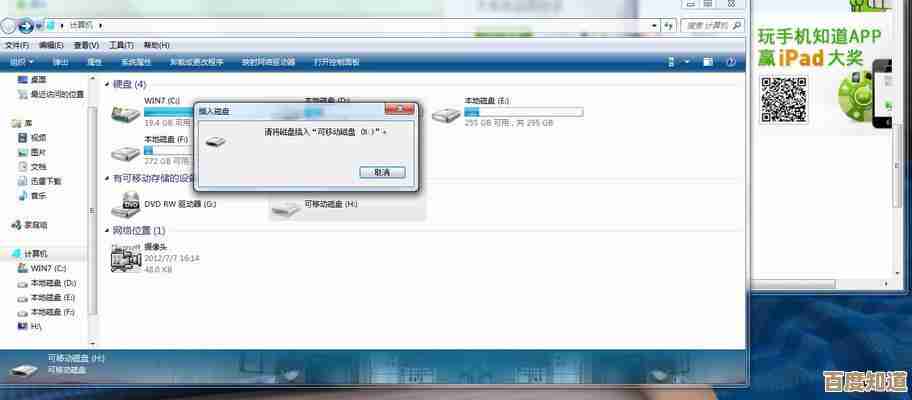
本文由盘雅霜于2025-11-02发表在笙亿网络策划,如有疑问,请联系我们。
本文链接:http://www.haoid.cn/wenda/54042.html